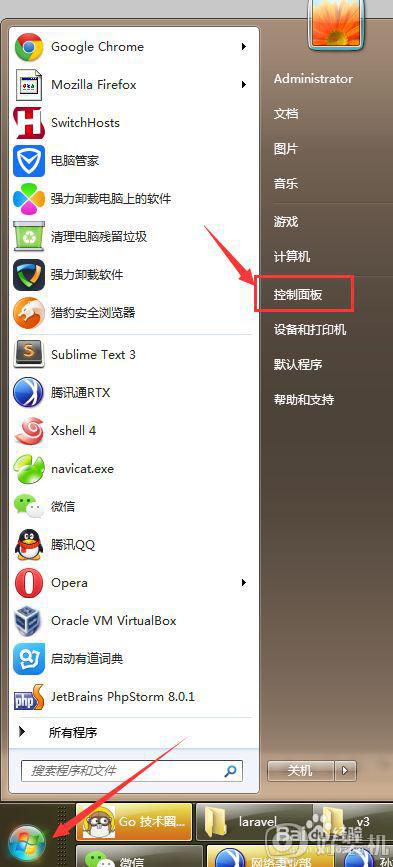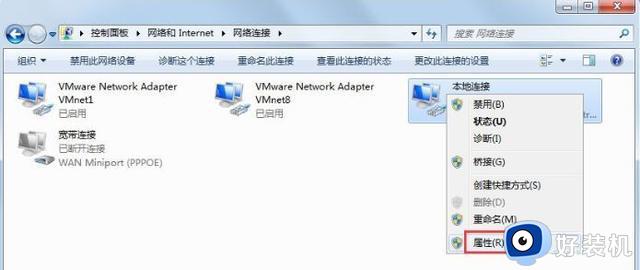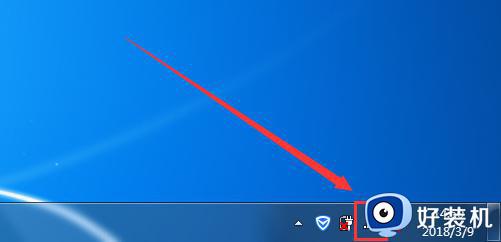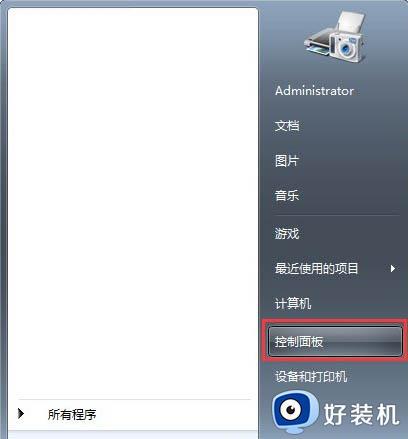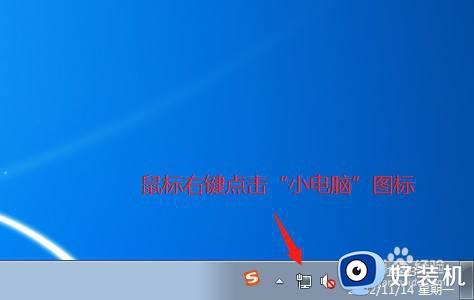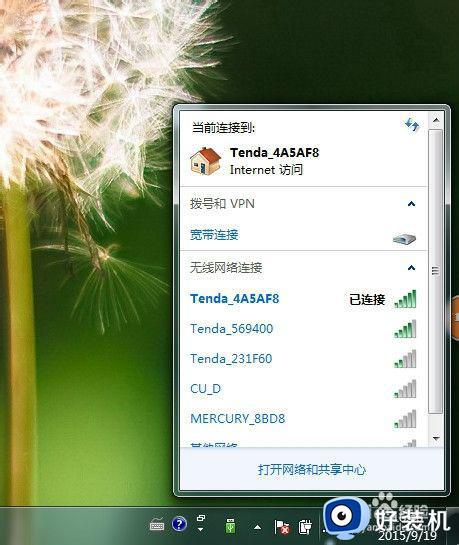win7无法自动获取ip地址怎么办 win7电脑不能自动获取ip地址修复方法
通常我们在给win7系统设置宽带网络连接的情况下,也会选择设置自动获取ip地址来保证网络的稳定,然而近日有用户的win7系统在进行网络连接设置时,却遇到了不能自动获取ip地址的问题,对此win7无法自动获取ip地址怎么办呢?下面就是小编带来的win7电脑不能自动获取ip地址修复方法。
推荐下载:win7极限精简版64位
具体方法:
1、如图所示:首先找到屏幕右下角的“电脑”打开当前联网通过的“本地连接”。
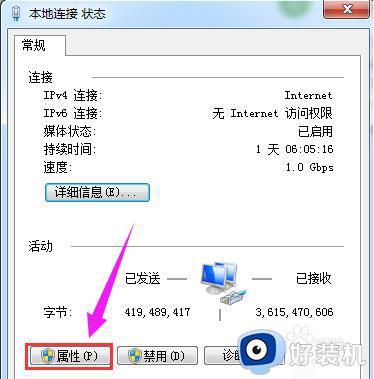
2、如图所示:打开“本地连接”的属性界面。
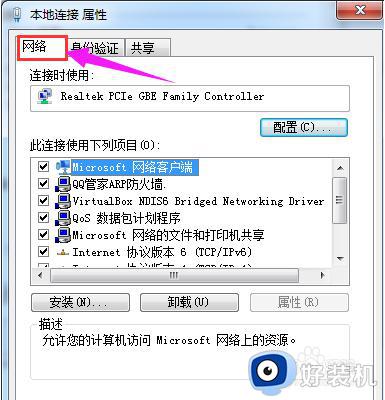
3、如图所示:在网络选项中选择TCP/IPv4,点击属性。
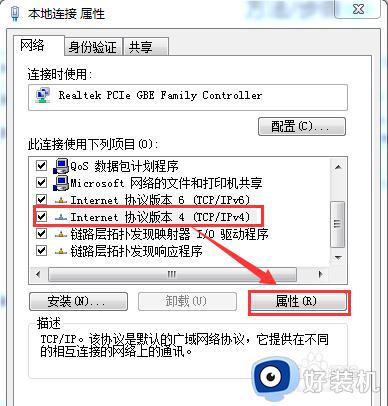
4、如图所示:打开TCP/IPv4选项卡,在里边能看到获取IP地址的类型,常用的就是选择自动获取IP地址,如果没有勾选电脑就会出现无法获取IP地址的情况。
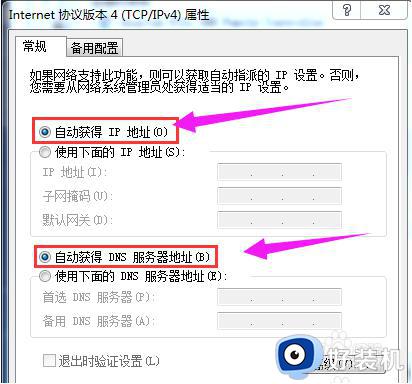
5、如图所示:在电脑勾选了自动获取IP地址,电脑仍旧无法获取IP地址,那就可能为系统服务没有被启用,打开“服务”选项。
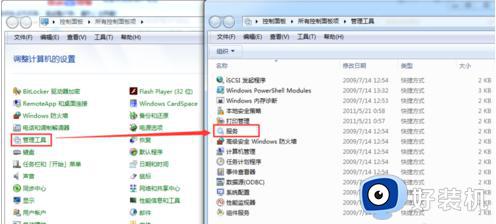
6、如图所示:服务里边都是有关电脑正常运行的本地服务,在里边找到“DHCP Client”这项服务。
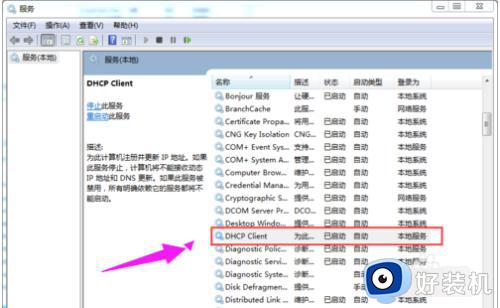
7、如图所示:双击进入“DHCP Client”,看看此服务是否为启动状态,如果没有点击【启动】应用,此项就可能为造成系统无法获取IP地址的关键。
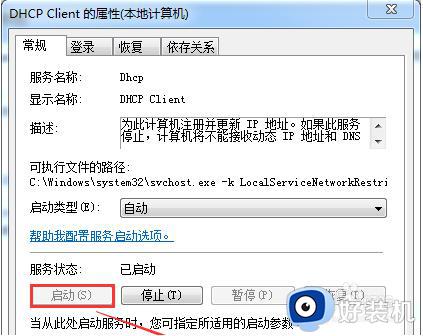
上述就是小编教大家的win7电脑不能自动获取ip地址修复方法了,有遇到相同问题的用户可参考本文中介绍的步骤来进行修复,希望能够对大家有所帮助。